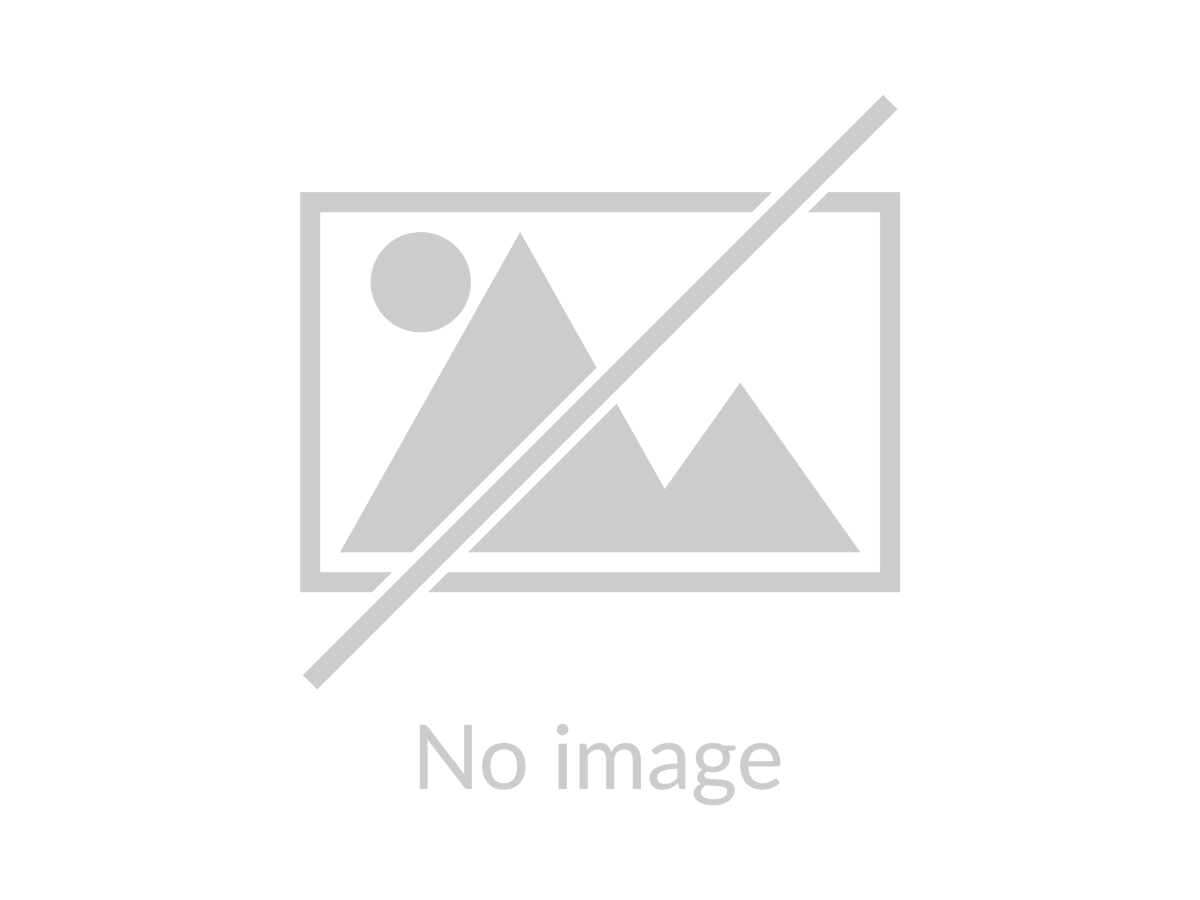Чё за Gnome?
Запись из блога автора Boolat Kamalov
В свет вышла новая версия моего любимого рабочего окружения — Gnome 3.36 и хотелось бы рассказать, что в нём нового, но, думаю, многие из нас не особо понимают, что же там было старого, так что я решил, что будет уместнее рассказать о третьем Гноме с нуля на примере только что вышедшей новенькой версии.
Чё за рабочее окружение? Типа ОС что-ли? Этот термин не знаком пользователям Windows и MacOS, потому что там на одну ОС приходится одно рабочее окружение и нет нужды отрывать этот термин от понятия «операционная система». Зато разные рабочие окружения есть в мире Андроид: вот то, чем Emotion UI отличается от MIUI — это и есть рабочее окружение — лончер и прочие системные особенности, которые отвечают за запуск приложений и переключение между ними.
Так чем же так хорош Gnome? По порядку:
Лучшее из трёх миров
Когда взгляните на Gnome в первый раз, сразу скажете, что где-то это уже видели, потому что разработчики не стеснялись заимствовать наработки из разных ОС: док очень похож на тот, что в Mac OS, работа с окнами (прилипания и всё такое) реализовано как в Windows, а сетка приложений на экране запуска и вовсе слизана с iPad (Launchpad в Mac OS появился уже позже). И вообще, разработчики решили не отставать от прогресса и сразу задумывали Gnome 3 как окружение, одинаково хорошо работающее как на ПК с мышью или тачпадом, так и на компьютерах с тачскрином (в том числе и на планшетах).
Какая-то китайская солянка получается? — Удивительно, но нет! Над Gnome работает серьёзная команда дизайнеров (с гайдлайнами и девтулами), которая следит за тем, чтобы всё работало связно и фичи дополняли друг друга, а не конкурировали друг с другом. И им это пока удаётся: большие кнопки и отсутствие «действий по наведению» одинаково хорошо работают как для пальцев, так и для мыши, мультитач-жесты реализуются и для тачпада и для тачскрина, а для любителей клавиатуры отдельно прорабатывается навигация по горячим клавишам. И продумано всё оказалось настолько хорошо, что в 2019м году даже получилось выпустить смартфон с Gnome! Работа проделанная для поддержки планшетов, позволила через добавление нескольких дополнительных инструментов (в основном касающихся масштабирования окон приложений до очень маленьких размеров) заставить Gnome «просто работать» на смартфоне. Вот такие чудеса творят гибкая архитектура и проработанный дизайн.
Все тренды — здесь
Есть такой миф, что пользоваться Линуксом — значит пользоваться командной строкой, а если нужно удобство и графический интерфейс, то тут надо обращаться к Windows или Mac OS. Но в современных линуксовых окружениях (и в Гноме в частности) есть все современные штучки, призванные сделать графический интерфейс более удобным. Виртуальные рабочие столы, жесты тачпада и тачскрина, система оповещений, системные онлайн-аккаунты, центральный поиск (типа Спотлайта), магазин приложений — всё это есть и прекрасно интегрировано в систему. Причём эти функции — не просто калька с реализаций конкурентов. Виртуальные рабочие столы появились в Гноме не первыми, но опередили на несколько лет и Windows и Mac OS. А магазин приложений вместе с системой обновлений уделывают по удобству обе вышеназванные системы вчистую.
Проработанный дизайн
Внимание к деталям — это то, что делает хорошую систему любимой системой. Маленькие радости, зачастую малополезные, которым радуешься, когда находишь и по которым скучаешь, когда пересаживаешься на другую систему. Рассмотрим некоторые из них.
Посмотрите на эти закорючки по краям верхней панели — они призваны закрыть просветы от закруглённых углов окон, когда окно прилеплено к углу экрана. А если два окна раскрыты на полэкрана, кто закроет просвет между ними? — Для этого развёрнутые окна из закруглённых становятся угловатыми. Милота!
Заголовки окна, забитые кнопками выглядят стильно, но часто просто не оставляют пустого места. Так за что же нам таскать окно туда-сюда, если ухватиться не за что? — А хвататься можно за любую кнопку! Система очень легко различает ситуации, когда мы хотим нажать на кнопку и когда мы хотим переместить окно.
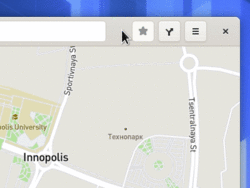
Бывает у вас такое, что уже нажали на «выключить компьютер» и ушли куда-то, а вернувшись обнаруживаете включенный компьютер с диалоговым окном «блокнот не даёт выключить компьютер, сделай что-нибудь». Так вот в Gnome такого не бывает. Он, конечно, не решает сам проблемы с блокнотом, но подсказывает о том, что с ним есть какие-то проблемы ДО того, как вы нажмёте «выключить компьютер». Просто гениально!
Смелые решения
Все любят новые фичи. Чем больше умеет система, тем лучше, правда? Но на деле часто бывает, что системы обрастают излишним количеством фич, когда несколько функций решают одни и те же проблемы, а какие-то фичи и вовсе становятся бесполезными. Это явление выливается в перегруженность системы, когда пользователю не понятно, каким из нескольких возможных способов лучше делать то или иное действие. Но отрывать старые фичи, к которым многие уже привыкли — дело неблагодарное, требующее определённой смелости. К счастью, разработчики Gnome как раз обладают достаточной смелостью, чтобы прощаться с устаревшими функциями. За любовь разработчиков к такой программной ампутации, пользователи даже шутят, что они стремятся оставить Gnome вообще без фич. Но на самом деле они просто стремятся к чистоте и простоте.
Отсутствие кнопок «свернуть» и «развернуть» в окнах приложений заметно с первого взгляда, но при работе с такими окнами оказывается, что этот «недостаток» почти никак себя не проявляет – эти кнопки реально просто не нужны. С разворачиванием всё понятно — никто уже не разворачивает окна нажатием на кнопку, куда проще дважды нажать на заголовок окна или перетащить окно к верхнему краю. А вот функция сворачивания просто сама собой стала неактуальной. Её заменили виртуальные рабочие столы и функция overview mode. Функция сворачивания осталась (надо нажать правой кнопкой мыши на заголовке окна и там будет пункт «свернуть»), но стала более трудной (два клика вместо одного), чтобы стимулировать пользователей пользоваться более удобными инструментами.
Системный трей — эти вот маленькие значки рядом с часами, которые каждый нарисован в своём стиле, каждый сам как-то отображает статус своего приложения и каждый сам рисует своё меню при клике на него — такие штучки, при виде которых сразу хочется узнать, как эту дрянь убрать с моего экрана? В Windows, кстати, даже есть специальный «карман» для таких значков, которые не хотят уходить из трея сами. В Gnome просто пришли к выводу, что все функции трея перекрываются доком и центром оповещений: о новых событиях предлагается узнавать через оповещения, а быстрые действия доступны через правый клик на иконке приложения в доке. Выглядит всё красиво, в общем стиле системы и не превращает лаконичную панель в гирлянду.
Меню приложения. «Файл», «Правка», «Вид», «Окно»… до боли знакомые слова, выученные наизусть как мантра. Они некрасивые (Мак ОС прячет их в верхнюю панель системы, лишь бы убрать их из окна приложения), они не удобные (убрать статус-бар — это «Вид» или «Окно»?) и Gnome советует не использовать эти штуки в своих приложениях вообще. Все эти настройки и действия должны переехать в окно приложения или в настройки, в более удобном и структурированном виде. Сторонние приложения не всегда пользуются этим советом, но стандартные приложения Gnome уже давно обходятся без этого архаизма.
Поддержка расширений
Всем не угодишь, кому-то нравится макоподобный док, а кто-то требует панель как в Винде. Кто-то хочет чтобы окна прилипали не только к половинкам экрана, но и к четвертям, кому-то нужен виджет погоды, кому-то — жесты мыши и так далее. Включать это всё в код, поддерживать эти функции, хранить настройки для них — большая морока и огромный простор для багов. Выход — дать сторонним разработчикам менять систему при помощи расширений, прямо как в браузере! Обширное API позволяет сделать почти что угодно, не мешая при этом обычным пользователям, которые не хотят себе всех этих свистелок. Недостатки те же, что и у браузерных расширений — они могут сломаться при переходе на новую версию системы и чаще всего сделаны не очень качественно. Но, как и с браузерными расширениями — есть с десяток бриллиантов, сделанных очень качественно, быстро обновляющихся для поддержки каждой новой системы и дающих больше возможностей для работы.
Заключение
Ну как вам Gnome? Уже захотелось попробовать? Тогда можете установить (или запустить с флешки) Fedora, Ubuntu или другие ОС, которые используют это рабочее окружение. И если вас не пугает отсутствие на Линукс пакета Майкрософт Офис, Фотошопа и некоторых игр, то, возможно, вы даже задержитесь на этом окружении подольше. Спасибо за внимание, удобного вам пользовательского опыта!